Meilleurs conseils relatifs à Outlook sur le Web
S’applique à
Outlook sur le Web comporte de plus en plus de fonctionnalités que vous ne connaissez peut-être pas. Consultez quelques conseils rapides pour améliorer votre productivité.
Comme un e-mail
Au lieu de taper un message pour répondre à votre assistance ou à votre satisfaction concernant un message électronique que vous avez reçu, sélectionnez l’icône pouce levé
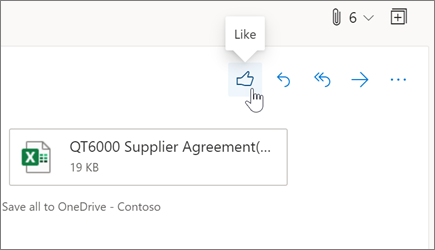
Rendre vos messages plus accessibles
-
Lorsque vous rédigez un e-mail, sélectionnez autres options
-
Un volet à droite s’ouvre et présente la liste des problèmes détectés.
-
Sélectionnez corriger pour améliorer ou résoudre un problème.
Pour plus d’informations, voir rendre votre courrier Outlook accessible aux personnes souffrant de handicaps.
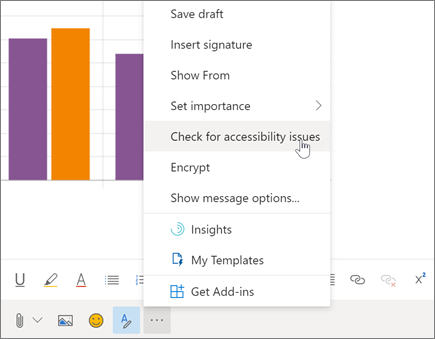
Ignorer les courriers électroniques pour garder votre boîte de réception saine
Vous n’êtes pas intéressé par une conversation par courrier électronique ? Utilisez Ignorer pour supprimer automatiquement un thread de messages et les nouveaux qui arrivent plus tard.
Cliquez avec le bouton droit sur un message et sélectionnez Ignorer.
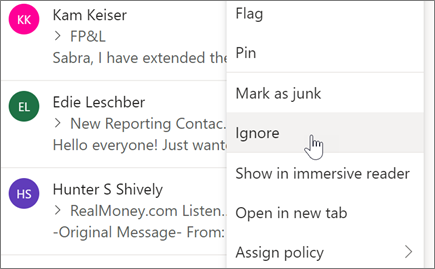
Utiliser ranger pour organiser votre boîte de réception
Le nettoyage rapide supprime le courrier indésirable dans votre boîte de réception. Vous obtenez des options de suppression automatique de tous les messages entrants en provenance d’un expéditeur spécifique pour conserver uniquement les messages les plus récents, ou pour supprimer les messages de plus de 10 jours.
-
Sélectionnez un message électronique de l’expéditeur dont vous souhaitez supprimer les messages.
-
Sélectionnez Ranger.
Remarque : L’option Ranger n’est pas disponible dans les dossiers suivants : Courrier indésirable, Brouillons, Éléments envoyés et Éléments supprimés.
-
Choisissez comment vous voulez gérer les messages e-mail de l’expéditeur que vous avez choisi.
-
Sélectionnez Ranger pour effectuer l’action sélectionnée.

Remarque : Les fonctionnalités et informations de ce guide s’appliquent à Outlook sur le Web disponible dans Microsoft 365.












